Jak przycinać strony z dokumentu PDF
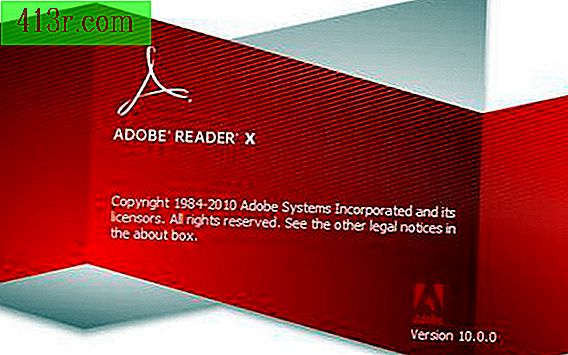
Przytnij stronę Adobe PDF
Krok 1
Otwórz dokument Adobe PDF i upewnij się, że strona, którą zamierzasz wyciąć, jest wyświetlana w panelu dokumentu.
Krok 2
Przejdź do paska narzędzi Edycja zaawansowana, klikając najpierw "Narzędzia" i klikając "Zaawansowana edycja". Wybierz "Pokaż pasek narzędzi Edycja zaawansowana".
Krok 3
Kliknij narzędzie Kadrowanie. Kliknij i przeciągnij stronę, aby narysować prostokąt nad obszarem, który chcesz zachować.
Krok 4
Przesuń mysz do wybranego obszaru. Kliknij dwukrotnie, gdy kursor zmieni się z cieniowania na strzałkę. Zostanie wyświetlone okno dialogowe Przytnij, pokazujące miniaturę strony z zaznaczonym obszarem i znacznik wyboru w polu Pokaż wszystkie pola wyboru.
Krok 5
Użyj listy jednostek, aby zmienić rozmiar do wycięcia.
Krok 6
Zmień rozmiar strony, używając stałych rozmiarów, które pojawiają się w menu lub określ rozmiar niestandardowy. Cięcie zostanie wyśrodkowane na stronie.
Krok 7
Zamknij okno dialogowe, klikając "OK". Wyniki przycinania i zmiany rozmiaru strony pojawią się w panelu Dokument iw miniaturze strony.
Wytnij wiele stron w dokumencie Adobe PDF
Krok 1
Otwórz dokument Adobe PDF.
Krok 2
Użyj "Polecenia" i "Kliknij", aby wybrać wiele miniatur w panelu Strony.
Krok 3
Kliknij "Opcje" i "Wytnij strony ..."
Krok 4
Wybierz jednostki i dostosuj marginesy w oknie dialogowym Wytnij strony.
Krok 5
Wykonaj kroki 7 i 8 z poprzedniej sekcji.







